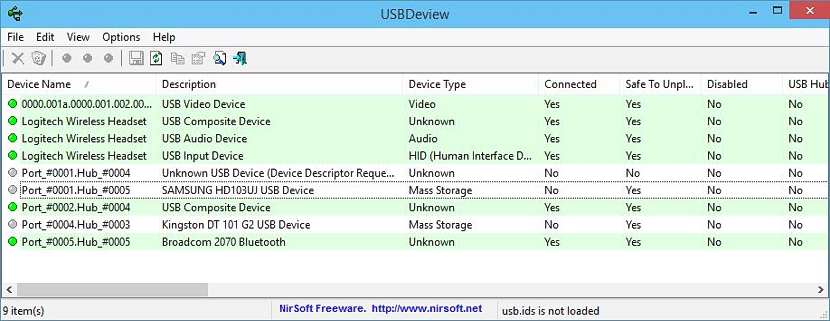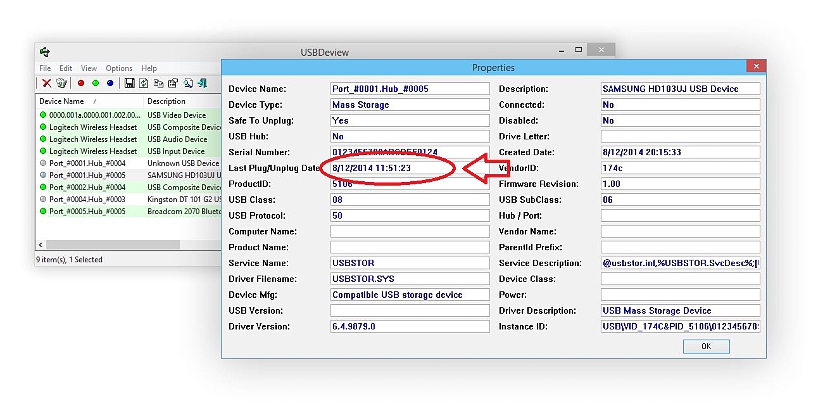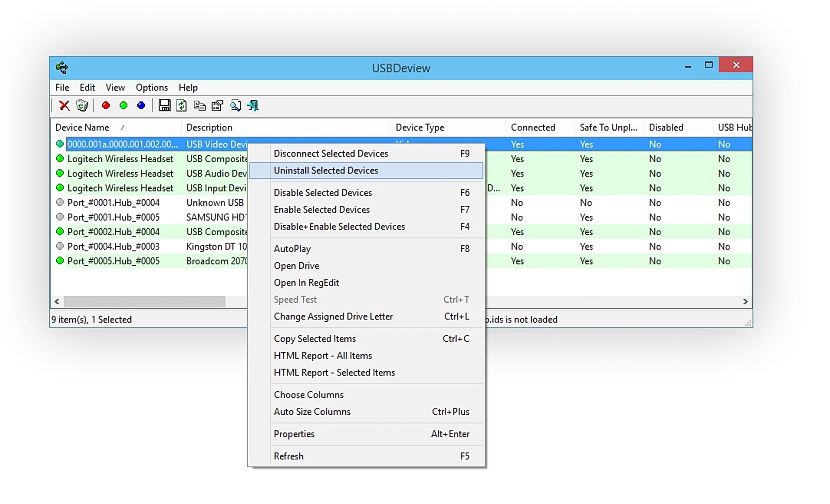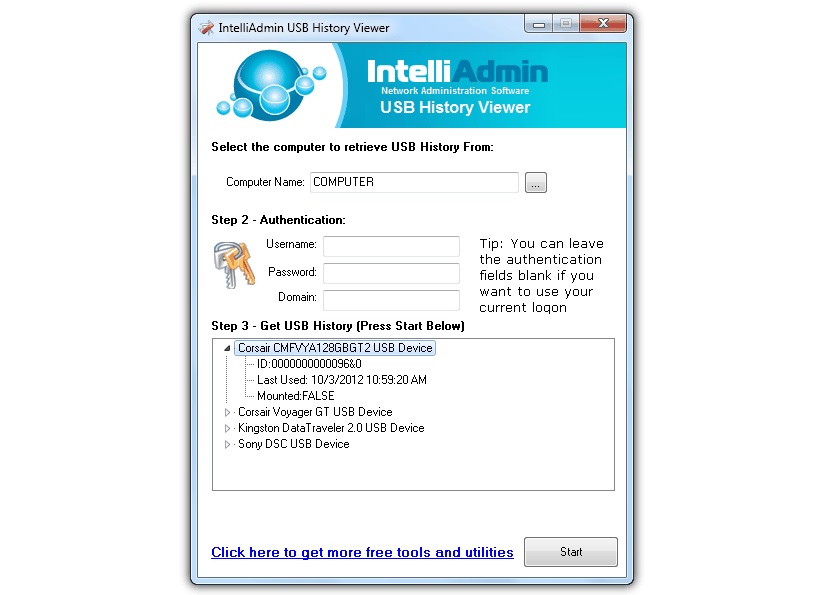Hvis vi på et bestemt tidspunkt har forlatt Windows-PCen vår helt alene, kanskje i den tidsperioden den ikke var under vår kontroll noen kan ha koblet til en USB-pinne, for å prøve å redde vår personlige informasjon til denne lagringsenheten. Uten å måtte falle inn i et "forfølgelsessyndrom", men det vil alltid være nødvendig å prøve å vite dette og noen få andre aspekter av vårt arbeidsteam.
Støttet av to verktøy som vi kan bruke helt gratis, vil vi ha muligheten til å gjennomgå dette aspektet og noen få andre, som ikke nødvendigvis involverer en USB-pendrive, men også en harddisk med samme type teknologi og noen få andre tilbehør mer enn at de enkelt kunne koble til den respektive porten på datamaskinen; vi advarer leseren om det denne artikkelen er utelukkende dedikert til de som bruker Windows i sine forskjellige versjoner.
1.USBDeview
De første verktøyene vi vil anbefale på dette punktet er USBDeview, som er bærbar og er tilgjengelig under forskjellige modaliteter for de som trenger det. Når du har gått til den offisielle nettsiden til utvikleren (via lenken som er foreslått ovenfor), vil du finne to versjoner å laste ned, hvorav den ene er cDen ene er kompatibel med 32-biters Windows og den andre med 64-biters. En av de to applikasjonene du laster ned er bærbar, noe som betyr at du ikke trenger å installere den på datamaskinen.
På denne samme offisielle nettsiden og under verktøyets nedlastningskoblinger finner du de respektive versjonene av språkpakker, noe du kan laste ned hvis du skal bruke USBDeview ofte. Standardspråket er imidlertid engelsk (teknisk), og derfor representerer hver av funksjonene ikke noe vanskelighetsgrad å forstå.
Når vi kjører USBDeview, vil vi finne grensesnittet der de distribueres hver av funksjonene i forskjellige kolonner. Enhetene vi har koblet til datamaskinen vises i det øyeblikket, de som er koblet fra (men som på et tidspunkt var koblet til datamaskinen) har en hvit farge og andre lysegrønne enheter som representerer USB-enhetene som er tilkoblet for øyeblikket .
Du kan dobbeltklikke på en av dem for å se detaljert informasjon, som kan vise kapasiteten (i tilfelle en USB-pinne eller ekstern harddisk), produsenten og noen få andre aspekter. Et veldig viktig faktum at du vil beundre akkurat her, dette på det tidspunktet USB-enheten ble koblet til og fra. Hvis du kan beundre noen på listen som ikke tilhører deg, vil dette bety at noen brukte Windows-PC-en din med en USB-flashstasjon uten din tillatelse og autorisasjon. Hvis du bruker høyre knapp på noen av USB-enhetene som vises der, vises noen få kontekstuelle funksjoner, som vil hjelpe deg med å eliminere deres tilstedeværelse fra Windows-databasen (i tilfelle du ønsker å gjøre det).
2.USB History Viewer
Dette blir et annet interessant alternativ, som også oppfyller en lignende funksjon som verktøyet vi nevnte ovenfor men med noen få spesialfunksjoner som vi vil diskutere nedenfor.
Vi anbefaler at du går til nedlastingsområdet til det offisielle nettstedet til «USB History Viewer«Må deretter navigere til bunnen av vinduet for å finne dette verktøyet og dets nedlastingskobling. Når du har kjørt den, finner du et vennlig, men komplett grensesnitt samtidig, der du kan analysere datamaskinen din (med Windows) til vite hvilke USB-enheter som nylig er koblet til. Som før kan du dobbeltklikke på et av resultatene for å se mer informasjon om den enheten.
Den mest interessante delen av dette verktøyet er at det har muligheten til å kunne analysere andre datamaskiner som er en del av et lokalt nettverk. For å gjøre dette, må du bruke navnet på datamaskinen, arbeidsgruppen og tilgangspassordet (med brukernavnet) i tilfelle datamaskinen bruker disse tilgangsopplysningene.
Med disse alternativene som vi har nevnt, vil du allerede ha muligheten for vet om noen har satt inn en USB-pendrive på datamaskinen din uten at du har tilbudt noen autorisasjon.